win10进组策略 win10如何配置组策略安全选项
win10进组策略,近年来随着网络安全问题日益严重,组策略的重要性也越来越突出。在Win10系统中,如何配置组策略安全选项,成为企业和个人用户广泛关注的问题。Win10进组策略使得用户可以更有针对性地制定安全策略,以保护自己的信息安全和系统稳定。以下将就此进行更深入的探讨。
win10如何配置组策略安全选项
具体方法:
1.电脑桌面,【右键】,选择【新建】,点击【文本文档】,创建一个TXT文档,如下图所示。
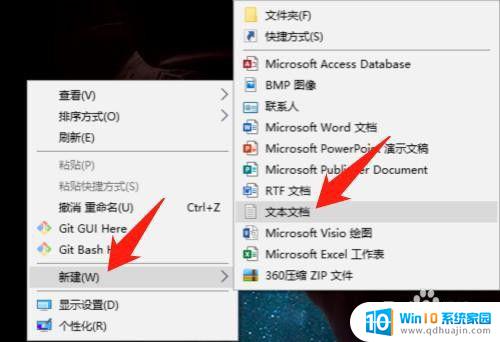

2.打开TXT文档,输入如下内容,保仗栗迅存并关闭,如下图所示杰糟。
内容:
@echo off
pushd "%~dp0"
dir /b C:\Windows\servicing\Packages\Microsoft-Windows-GroupPolicy-ClientExtensions-Package~3*.mum >List.txt
dir /b C:\Windows\servicing\Packages\Microsoft-Windows-GroupPolicy-ClientTools-Package~3*.mum >>排民List.txt
for /f %%i in ('findstr /i . List.txt 2^>nul') do dism /online /norestart /add-package:"C:\Windows\servicing\Packages\%%i"
pause
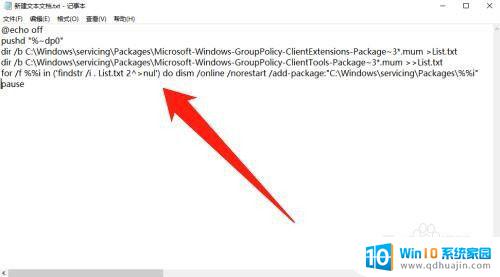
3.然后将TXT文件的后缀名改为.cmd,如下图所示。

4.然后右键.cmd文件,点击【以管理员身份运行(A)】,如下图所示。
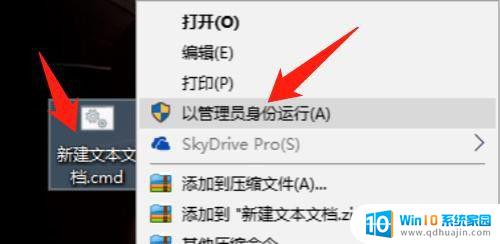
5.等待.cmd文件运行完成,就成功开启组策略了,如下图所示。
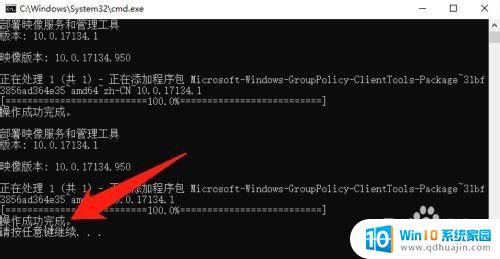
Win10的组策略是一个非常有用的工具,通过配置安全选项,可以保护系统免受安全威胁。如果您是Windows管理员,强烈建议您熟悉这些选项,并在实际应用中考虑其使用。





